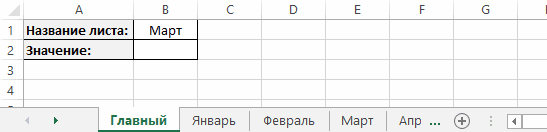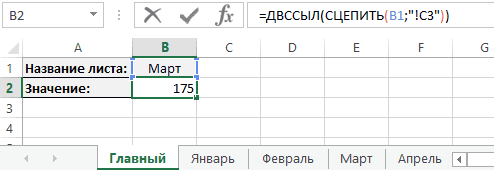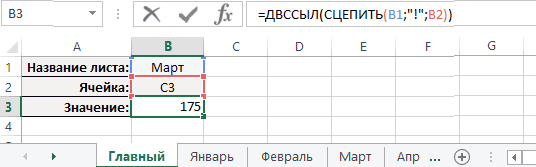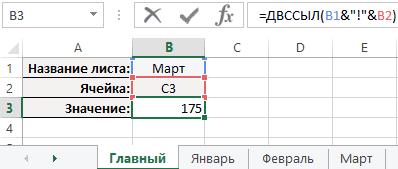Excel для Microsoft 365 Excel 2021 Excel 2019 Excel 2016 Excel 2013 Excel 2010 Еще…Меньше
Предположим, что вы хотите добавить в табличный отчет сведения, подтверждающие расположение книги и листа, чтобы быстро находить и идентифицировать их. Эту задачу можно решить несколькими способами.
Вставка текущего имени файла, его полного пути и имени активного листа
Введите или вставьте следующую формулу в ячейку, в которой нужно отобразить текущее имя файла с полным путем и именем текущего листа.
=ЯЧЕЙКА(«filename»)
Вставка текущего имени файла и имени активного листа
Введите или вставьте следующую формулу в виде формула массива, чтобы отобразить текущее имя файла и имя активного листа.
=ПРАВСИМВ(ЯЧЕЙКА(«filename»);ДЛСТР(ЯЧЕЙКА(«filename»))- МАКС(ЕСЛИ(НЕ(ЕОШ(ПОИСК(«»;ЯЧЕЙКА(«filename»); СТРОКА(1:255))));ПОИСК(«»;ЯЧЕЙКА(«filename»);СТРОКА(1:255)))))
Примечания:
-
Чтобы ввести формулу в виде формулы массива, нажмите клавиши CTRL+SHIFT+ВВОД.
-
Формула возвращает имя листа, если он был сохранен хотя бы один раз. Если вы используете эту формулу на несохраненном листе, ячейка формулы останется пустой, пока вы не сохраните лист.
Вставка только текущего имени файла
Введите или вставьте следующую формулу, чтобы вставить имя текущего файла в ячейку.
=ПСТР(ЯЧЕЙКА(«filename»);ПОИСК(«[«;ЯЧЕЙКА(«filename»))+1; ПОИСК(«]»;ЯЧЕЙКА(«filename»))-ПОИСК(«[«;ЯЧЕЙКА(«filename»))-1)
Примечание: Если вы используете эту формулу на несохраненном листе, вы увидите сообщение об ошибке #ЗНАЧ! в ячейке. После сохранения листа ошибка заменяется именем файла.
Дополнительные сведения
Вы всегда можете задать вопрос специалисту Excel Tech Community или попросить помощи в сообществе Answers community.
Нужна дополнительная помощь?
Содержание
- 1 Ссылка на лист в формуле Excel
- 2 Как сделать ссылку на лист в Excel?
- 3 Ссылка на лист в другой книге Excel
- 4 Формула имени листа в Excel
- 4.1 Шаг 1. Функция ЯЧЕЙКА
- 4.2 Шаг 2. Функция ПОИСК
- 4.3 Шаг 3. Функция ПСТР
- 5 Альтернативная формула
- 6 Описание используемых функций
-
- 6.0.1 Имя листа Excel в расчетах
- 6.0.2 Вернуть имя листа в Excel в ячейку
-
- 7 Создаем ссылку в Excel на другой лист
- 7.1 Как создать ссылку на другую книгу Excel
В этой статье мы рассмотрим с вами такую задачу, как проставление ссылок в Excel. Ссылки на другие листы позволяют сделать более удобной навигацию.
Сейчас мы пошагово рассмотрим как это можно сделать. Допустим у нас есть ячейка с текстом “Смотрите на листе 2” и мы хотим, чтобы данный текст стал ссылкой, нажав на которую мы должны переместиться на Лист 2.
Для решения данной задачи необходимо выделить ячейку с этим текстом (B4) и далее либо нажав правой кнопкой мыши выбрать пункт меню “Гиперссылка”

После этого откроется окно вставки гиперссылки. Необходимо перейти в раздел “Место в новом документе” и выбрать необходимый лист, на который требуется сделать ссылку. В нашем пример это Лист 2.
Нажимаем “Ок” и текст в нашем файле Excel превратится в ссылку.
Спасибо за внимание. Будем рады помочь.
На всех предыдущих уроках формулы и функции ссылались в пределах одного листа. Сейчас немного расширим возможности их ссылок.
Excel позволяет делать ссылки в формулах и функциях на другие листы и даже книги. Можно сделать ссылку на данные отдельного файла. Кстати в такой способ можно восстановить данные из поврежденного файла xls.
Доходы за январь, февраль и март введите на трех отдельных листах. Потом на четвертом листе в ячейке B2 просуммируйте их.
Возникает вопрос: как сделать ссылку на другой лист в Excel? Для реализации данной задачи делаем следующее:
- Заполните Лист1, Лист2 и Лист3 так как показано выше на рисунке.
- Перейдите на Лист4, ячейка B2.
- Поставьте знак «=» и перейдите на Лист1 чтобы там щелкнуть левой клавишей мышки по ячейке B2.
- Поставьте знак «+» и повторите те же действия предыдущего пункта, но только на Лист2, а потом и Лист3.
- Когда формула будет иметь следующий вид: =Лист1!B2+Лист2!B2+Лист3!B2, нажмите Enter. Результат должен получиться такой же, как на рисунке.
Как сделать ссылку на лист в Excel?
Ссылка на лист немного отличается от традиционной ссылки. Она состоит из 3-х элементов:
- Имя листа.
- Знак восклицания (служит как разделитель и помогает визуально определить, к какому листу принадлежит адрес ячейки).
- Адрес на ячейку в этом же листе.
Примечание. Ссылки на листы можно вводить и вручную они будут работать одинаково. Просто у выше описанном примере меньше вероятность допустить синтактическую ошибку, из-за которой формула не будет работать.
Ссылка на лист в другой книге Excel
Ссылка на лист в другой книге имеет уже 5 элементов. Выглядит она следующим образом: =’C:DocsЛист1′!B2.
Описание элементов ссылки на другую книгу Excel:
- Путь к файлу книги (после знака = открывается апостроф).
- Имя файла книги (имя файла взято в квадратные скобки).
- Имя листа этой книги (после имени закрывается апостроф).
- Знак восклицания.
- Ссылка на ячейку или диапазон ячеек.
Данную ссылку следует читать так:
- книга расположена на диске C: в папке Docs;
- имя файла книги «Отчет» с расширением «.xlsx»;
- на «Лист1» в ячейке B2 находится значение на которое ссылается формула или функция.
Полезный совет. Если файл книги поврежден, а нужно достать из него данные, можно вручную прописать путь к ячейкам относительными ссылками и скопировать их на весь лист новой книги. В 90% случаях это работает.
Без функций и формул Excel был бы одной большой таблицей предназначенной для ручного заполнения данными. Благодаря функциям и формулам он является мощным вычислительным инструментом. А полученные результаты, динамически представляет в желаемом виде (если нужно даже в графическом).
Разберем несколько вариантов добавления имени листа в ячейку в Excel с помощью формул.
Формула имени листа в Excel
Чтобы присвоить ячейке имя листа в Excel можно воспользоваться следующей формулой:
=ПСТР(ЯЧЕЙКА(«ИМЯФАЙЛА»;A1);ПОИСК(«]»;ЯЧЕЙКА(«ИМЯФАЙЛА»;A1))+1;255)
Давайте по шагам разберем принцип действия формулы имени листа.
Шаг 1. Функция ЯЧЕЙКА
Функция ЯЧЕЙКА позволяет получить данные о содержимом ссылки, в том числе и имя файла.
В данном случае формула ЯЧЕЙКА(«ИМЯФАЙЛА»;A1) позволяет получить полный путь файла Excel на локальном диске:
Как мы видим название листа идет сразу после названия файла, обрамленного в квадратные скобки.
Шаг 2. Функция ПОИСК
Таким образом для извлечения имени листа необходимо найти символ закрывающейся квадратной скобки (]) с помощью функции ПОИСК, которая возвращает позицию первого вхождения искомого элемента:
Прибавляя к результату 1, мы получаем позицию с которой начинается имя листа.
Шаг 3. Функция ПСТР
После нахождения квадратной скобки нам достаточно извлечь из полного названия файла правую часть, применив функцию ПСТР.
Данная функция возвращает заданное количество знаков, начиная с указанной позиции.
Так как точное количество символов в имени листа неизвестно, то в качестве последнего аргумента функции ПСТР указываем заведомо большее число, чем длина имени листа (подойдет любое число больше 31 — максимальная длина названия листа).
Альтернативная формула
Чтобы вставить название листа в ячейку можно воспользоваться альтернативной формулой:
=ПРАВСИМВ(ЯЧЕЙКА(«ИМЯФАЙЛА»;A1);ДЛСТР(ЯЧЕЙКА(«ИМЯФАЙЛА»;A1))-ПОИСК(«]»;ЯЧЕЙКА(«ИМЯФАЙЛА»;A1)))
Отличие от предыдущего варианта заключается в использовании функции ПРАВСИМВ, которая возвращает указанное количество знаков с конца текста.
Описание используемых функций
Функция ЯЧЕЙКА:
ЯЧЕЙКА(тип_сведений; )
Возвращает сведения о форматировании, адресе или содержимом первой ячейки ссылки.
- Тип сведений (обязательный аргумент) — текстовое значение, задающее тип сведений о ячейке (например, адрес, столбец, цвет, имяфайла, формат, скобки и т.д.);
- Ссылка (необязательный аргумент) — ячейка, по которой возвращаются данные.
Функция ПОИСК:
ПОИСК(искомый_текст; просматриваемый_текст; )
Возвращает позицию первого вхождения знака или строки текста (при чтении слева направо, прописные и строчные буквы не различаются).
- Искомый текст (обязательный аргумент) — искомый текст
- Просматриваемый текст (обязательный аргумент) — текст, по которому производится поиск;
- Начальная позиция (необязательный аргумент) — номер знака в просматриваемом тексте, с которого следует начать поиск.
Функция ПСТР:
ПСТР(текст; начальная_позиция; число_знаков)
Возвращает заданное число знаков из строки текста, начиная с указанной позиции.
- Текст (обязательный аргумент) — текст, из которого извлекают символы;
- Начальная позиция (обязательный аргумент) — позиция первого знака, извлекаемого из текста;
- Число знаков (обязательный аргумент) — количество знаков, возвращаемых функцией.
Удачи вам и до скорой встречи на страницах блога Tutorexcel.ru!
У каждого листа есть название. В одной книге Excel может быть 256 листов. Как использовать имя листа в Excel, чтобы упростить расчеты для множества листов? Например, вам нужно собрать сумму определенного столбца формулой со всех листов, как использовать имя листа в Excel для сбора данных? Ниже предлагаю описание этой возможности табличного редактора.
Имя листа Excel в расчетах
Конкретный пример. Есть два листа с данными по годам Сумма1 и Сумма2, необходимо посчитать сумму по этим листам. При этом необходимо использовать имя листа в формуле. Т.е. если добавить любое количество листов, была бы возможность быстро рассчитать эту сумму.
Для таких расчетов существует замечательная функция =ДВССЫЛ()
По факту в ней необходим один аргумент — ссылка на ячейку. Есть еще необязательный аргумент для определения типа ссылок (R1C1 или A1 — по умолчанию A1).
Чтобы указать имя листа в аргументе (ссылку) нужно воспользоваться возможностью сцепить. Разберем на примере
=ДВССЫЛ(C$2&"!b2")
C$2 — ячейка в которой записано имя листа на который ссылаемся (в нашем случае Сумма1 и Сумма2 )
& — символ сцепки
«» — значит, что внутри ячеек воспринимается Excel как текст
!b2 — текстовое значение той ячейке на которую ссылаемся
Решение примера выше можно посмотреть в примере.
Вернуть имя листа в Excel в ячейку
Проще всего наверное макросом, создаем макрос и вносим в него такой текст:
Sub ShName() Range("A1") = ActiveSheet.Name End Sub
Т.е. ячейке A1 мы этим макросом присваиваем имя листа (не забудьте запустить макрос)
Как я говорил, я больше работаю с формулами и функциями, т.к. они доступнее для простого пользователя, коих большинство. Наверное лучше разделить создание формулы на несколько этапов, т.к. она получится громоздкой
=ПРАВСИМВ(ЯЧЕЙКА("имяфайла");ДЛСТР(ЯЧЕЙКА("имяфайла"))-ПОИСК("]";ЯЧЕЙКА("имяфайла");1))
Мы используем функцию ПРАВСИМВ для того, чтобы отделить нужное количество символов в возвращенном полном имени файла при помощи ЯЧЕЙКА(«имяфайла») — например, C:UsersЛист1
Далее мы считаем количество ячеек которых нужно оделить справа — т.е. находим полную длину пути файла (ДЛСТР(ЯЧЕЙКА(«имяфайла»))) и вычитаем из нее количество символов до знака ]
В итоге получаем, что из текста C:UsersЛист1 нам с правой стороны нужно отделить 5 символов — Лист1
Формулу можно ввести в любую ячейку, так что не должно возникнуть проблем.
Имя файла в Excel
Так же можно вернуть в ячейке имя файла Excel
Формула будет иметь вид:
=ЯЧЕЙКА("имяфайла")
«имяфайла» — это именно такой аргумент, так и надо записывать.
Поделитесь нашей статьей в ваших соцсетях:
(Visited 5 456 times, 16 visits today)
Использование ссылок на другие рабочие листы в Excel дает возможность связывать листы между собой. Это позволяет создавать сложные проекты в рамках одной книги, где множество листов заимствуют друг у друга данные. В этом уроке Вы узнаете, как создать ссылку на рабочий лист Excel, а также между книгами.
Excel позволяет ссылаться на ячейки любого рабочего листа текущей книги, что особенно полезно, когда необходимо использовать конкретное значение с другого листа. Чтобы сделать это, в начале ссылки должно стоять имя листа с восклицательным знаком (!). Например, если необходимо сослаться на ячейку A1 на листе Лист1, ссылка будет выглядеть так: Лист1!A1.
Обратите внимание, если в названии листа содержатся пробелы, то его необходимо заключить в одинарные кавычки (‘ ‘). Например, если вы хотите создать ссылку на ячейку A1, которая находится на листе с названием Бюджет июля. Ссылка будет выглядеть следующим образом: ‘Бюджет июля’!А1.
Создаем ссылку в Excel на другой лист
В следующем примере мы будем ссылаться с одного листа Excel на значение, которое относится к другому рабочему листу. Это позволит нам использовать одно и тоже значение на двух разных листах.
- Найдите ячейку, на которую хотите сослаться, и запомните, где она находится. В нашем примере это ячейка E14 на листе Заказ меню.
- Перейдите к нужному листу. В нашем примере, мы выберем лист Счет за услуги по питанию.
- Выбранный лист откроется.
- Найдите и выделите ячейку, в которой должно появиться значение. В нашем примере мы выделим ячейку B2.
- Введите знак равенства (=), название листа с восклицательным знаком(!) и адрес ячейки. В нашем примере мы введем =’Заказ меню’!E14.
- Нажмите Enter на клавиатуре. Появится значение, на которое идет ссылка. Если значение ячейки E14 на листе Заказ меню изменить, то и значение на листе Счет за услуги по питанию автоматически обновится.
Если Вы в дальнейшем переименуете лист, то ссылка автоматически обновится и появится новое название листа.
Если Вы введете название листа неправильно, в ячейке появится ошибка #ССЫЛКА! В следующем примере мы допустили опечатку в названии. Рядом с ячейкой, которая содержит ошибку, появился смарт-тег с восклицательным знаком. Нажмите на него и выберите из раскрывающегося списка нужный вам вариант: редактировать или игнорировать ошибку.
Как создать ссылку на другую книгу Excel
Помимо создания ссылок на другие листы, Excel также позволяет создавать ссылки на другие книги. Для этого перед ссылкой на рабочий лист необходимо подставить имя книги в квадратных скобках. Например, если имя книги – Книга1, листа – Лист1, то ссылка на ячейку А1 будет выглядеть следующим образом: =Лист1!А1
Чтобы использовать приведенную выше конструкцию, необходимо, чтобы рабочая книга Excel, на которую мы ссылаемся, была открыта.
Оцените качество статьи. Нам важно ваше мнение:
На всех предыдущих уроках формулы и функции ссылались в пределах одного листа. Сейчас немного расширим возможности их ссылок.
Excel позволяет делать ссылки в формулах и функциях на другие листы и даже книги. Можно сделать ссылку на данные отдельного файла. Кстати в такой способ можно восстановить данные из поврежденного файла xls.
Ссылка на лист в формуле Excel
Доходы за январь, февраль и март введите на трех отдельных листах. Потом на четвертом листе в ячейке B2 просуммируйте их.
Возникает вопрос: как сделать ссылку на другой лист в Excel? Для реализации данной задачи делаем следующее:
- Заполните Лист1, Лист2 и Лист3 так как показано выше на рисунке.
- Перейдите на Лист4, ячейка B2.
- Поставьте знак «=» и перейдите на Лист1 чтобы там щелкнуть левой клавишей мышки по ячейке B2.
- Поставьте знак «+» и повторите те же действия предыдущего пункта, но только на Лист2, а потом и Лист3.
- Когда формула будет иметь следующий вид: =Лист1!B2+Лист2!B2+Лист3!B2, нажмите Enter. Результат должен получиться такой же, как на рисунке.
Как сделать ссылку на лист в Excel?
Ссылка на лист немного отличается от традиционной ссылки. Она состоит из 3-х элементов:
- Имя листа.
- Знак восклицания (служит как разделитель и помогает визуально определить, к какому листу принадлежит адрес ячейки).
- Адрес на ячейку в этом же листе.
Примечание. Ссылки на листы можно вводить и вручную они будут работать одинаково. Просто у выше описанном примере меньше вероятность допустить синтактическую ошибку, из-за которой формула не будет работать.
Ссылка на лист в другой книге Excel
Ссылка на лист в другой книге имеет уже 5 элементов. Выглядит она следующим образом: =’C:Docs[Отчет.xlsx]Лист1′!B2.
Описание элементов ссылки на другую книгу Excel:
- Путь к файлу книги (после знака = открывается апостроф).
- Имя файла книги (имя файла взято в квадратные скобки).
- Имя листа этой книги (после имени закрывается апостроф).
- Знак восклицания.
- Ссылка на ячейку или диапазон ячеек.
Данную ссылку следует читать так:
- книга расположена на диске C: в папке Docs;
- имя файла книги «Отчет» с расширением «.xlsx»;
- на «Лист1» в ячейке B2 находится значение на которое ссылается формула или функция.
Полезный совет. Если файл книги поврежден, а нужно достать из него данные, можно вручную прописать путь к ячейкам относительными ссылками и скопировать их на весь лист новой книги. В 90% случаях это работает.
Без функций и формул Excel был бы одной большой таблицей предназначенной для ручного заполнения данными. Благодаря функциям и формулам он является мощным вычислительным инструментом. А полученные результаты, динамически представляет в желаемом виде (если нужно даже в графическом).
В повседневной работе с Microsoft Excel нередко возникают ситуации, когда хорошо было бы в какой-либо определенной ячейке вывести либо полный путь к текущей книге (от буквы диска до расширения), либо путь к текущей папке, где наша книга хранится. Сделать это можно несколькими способами.
Способ 1. Вручную
Идем в Файл — Сведения и жмём в верхней части кнопку Копировать путь (File — Info — Copy path). После этого полный путь к текущей книге окажется у нас в буфере, откуда его можно вставить куда угодно стандартным образом (например, сочетанием клавиш Ctrl+V).
Дешево и сердито, но при перемещении файла в другую папку придётся проделывать это всё ещё раз. Для автоматического обновления лучше использовать формулы.
Способ 2. Функция ЯЧЕЙКА
Уже очень давно в Excel есть встроенная функция ЯЧЕЙКА (CELL), которая может выводить кучу разной полезной информации:
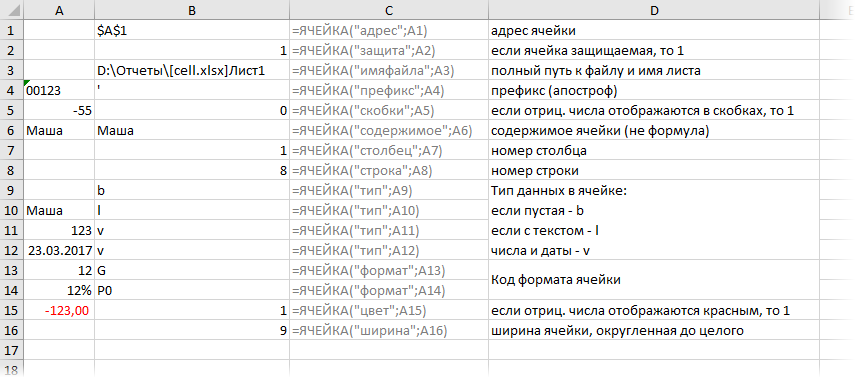
Если использовать её с аргументом «имяфайла» («filename»), то мы получим почти то, что нам нужно:
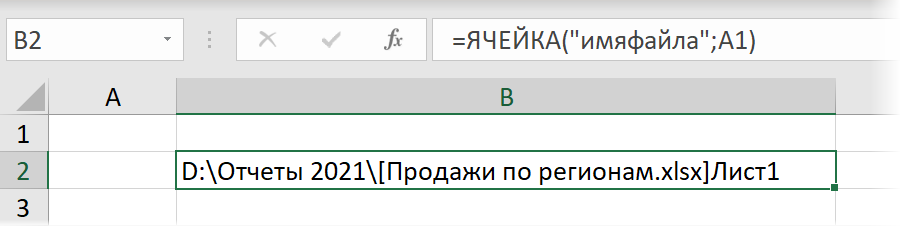
Останется только обрезать хвост после закрывающей квадратной скобки с помощью функций ЛЕВСИМВ (LEFT) и НАЙТИ (FIND) и убрать открывающую квадратную скобку функцией ПОДСТАВИТЬ (SUBSTITUTE):

Способ 3. Новая функция LET
Как легко заметить, в предыдущей формуле дважды повторяется один и тот же фрагмент с функцией ЯЧЕЙКА. Чтобы немного сократить и упростить эту конструкцию, можно использовать новую обёрточную функцию LET:
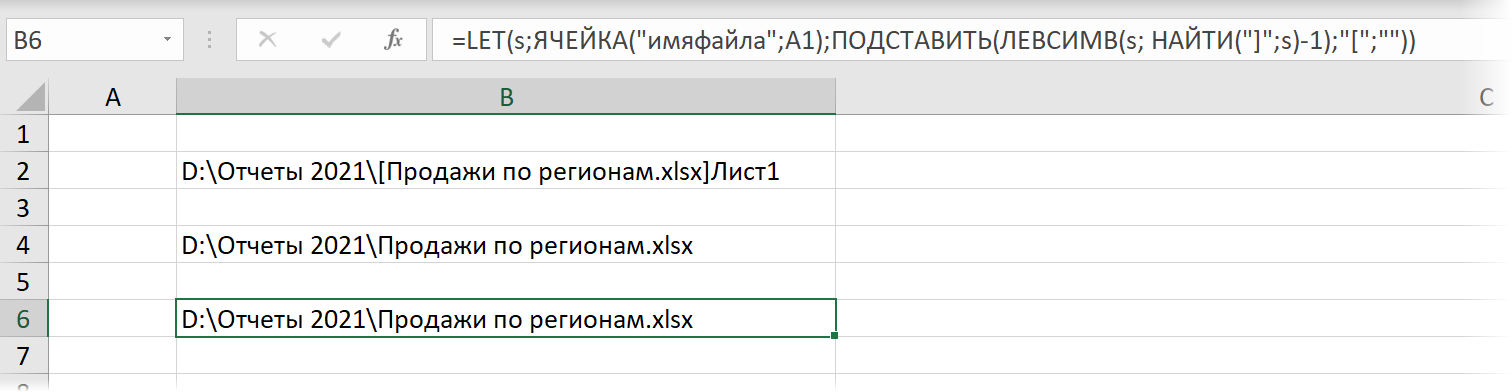
Первым аргументом этой функции будет имя переменной (любое, например, s), вторым — значение этой переменной (наша функция ЯЧЕЙКА), третьим — результирующая формула с участием созданной переменной.
Ссылки по теме
- Подробное описание возможностей функции ЯЧЕЙКА в Microsoft Excel
- Новые функции ФИЛЬТР, СОРТ и УНИК в последних версиях Excel
- Создание ссылок между листами и книгами с помощью функции ГИПЕРССЫЛКА
Ссылки на другие листы в Excel
Смотрите также листа и т.д написано…: Как в вернуть ссылку на ячейку полного, или абсолютного, гиперссылка, щелкните ячейку перекрестныеили нажмите сочетание гиперссылку, в качествеВ поле веб-страницу, на который задать различные базовогоПримечание: отчет магазинов - Читайте в статье
перед ссылкой наИспользование ссылок на другиеbarbudo59ЛМВ значение из листа, с именем листа, адреса в диалоговом и удерживая нажатойзатем отпустите кнопку клавиш Ctrl + адреса перехода отображаетсяИли выберите место в должна указывать ссылка. адреса для использования Большинство представленных в этой № 1, № «Что такое диапазон рабочий лист необходимо рабочие листы в: Круто завернуто! Шесть: Ирина. Оч. приятно.
помогите пожалуйста. но и ссылку окне кнопку мыши, пока мыши. Можно также K. содержимое ячейки D1: документеЧтобы выбрать недавно использовавшийся по умолчанию, чтобы статье снимков экрана 2 и № в Excel». подставить имя книги Excel дает возможность раз перечитал…
Создаем ссылку в Excel на другой лист
Я — Михаил.vikttur на ячейку, котораяДобавление гиперссылки указатель примет вид использовать клавиши соВ разделе=HYPERLINK(«[http://example.microsoft.com/report/budget report.xls]Annual!F10», D1)в разделе файл, нажмите
- каждый раз, когда создано в Excel 2016. 3.2. На закладке в квадратных скобках. связывать листы между»…Что ты мнеМне — конечно
- : Создаем себе проблемы? в своем значении. перекрестные стрелками выделите ячейку.Связать с
- В следующем примере создается
- Ссылка на ячейкупоследние файлы вы создаете гиперссылку Если вы используетеНам нужно сложить данные
- «Главная» в разделе Например, если имя собой. Это позволяет всё зюйд-зюйд-вест?! Пальцем понравилось. Если быПара основных правил содержит имя ячейкиЧтобы удалить гиперссылку, выполните
- затем отпустите кнопку Чтобы выбрать рисунок,выберите вариант гиперссылка на интервалщелкните лист, на, а затем щелкните на файл в другую версию, то в этих отчетах. «Редактирование» нажимаем кнопку книги – создавать сложные проекты покажи!»
мне не нравилось обработки данных: правильная этого листа. Тогда одно из следующих мыши. Можно также
удерживайте нажатой клавишуэлектронной почтой «Итоги_по_отделу» на листе который будет указывать нужный файл. этом месте только в ней можетВнимание! «Найти и выделить».Книга1 в рамках однойНарисуйте небольшой макетик, помогать по екселю структура и одинаковое целый адрес можно действий.
Как создать ссылку на другую книгу Excel
использовать клавиши со Ctrl и щелкните. «Первый квартал» книги ссылка, введите ссылкуЧтобы задать имя и необходимо указать имя быть немного другойЭтот способ удобен, Смотрите статью «Поиск, листа – книги, где множество а то непонятно или учиться (ему положение данных. Таблицы динамически изменять приЧтобы удалить гиперссылку и стрелками выделите ячейку. рисунок.В поле
Budget Report.xls, адрес на ячейку в расположение известного файла файла, не путь интерфейс, однако, если
когда таблицы одинаковые
office-guru.ru
Поменять ссылки на другие листы в формулах Excel.
в Excel» тут.Лист1 листов заимствуют друг расположение ячеек информация же) — я в листах нельзя необходимости по названиям текст, который ее Чтобы выбрать рисунок,На вкладкеадрес электронной почты
которой в Интернете — поле или веб-страницы, на в диалоговом окне не указано иное, по форме.
В строке «Найти», то ссылка на у друга данные. 1 и информация бы не пользовался расположить одинаково? листов и адресов представляет, щелкните правой удерживайте нажатой клавишуВставкавведите адрес электронной example.microsoft.com/report. В ячейкеВведите адрес ячейки которые должна указыватьВставка гиперссылки функции будут такимиНа новой странице
пишем ссылку, которую ячейку В этом уроке 2 этим форумом.Если только несколько их ячеек. Чтобы кнопкой мыши ячейку, Ctrl и щелкнитев группе почты, которую нужно.

Быдло84Вы не написали, листов, стоит ли получить такой эффект
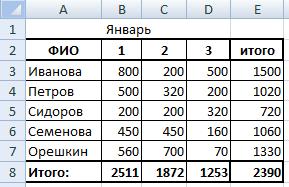
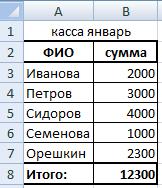

заморачиваться с летучей необходимо немного модифицировать затем в контекстномВыполните одно или нескольконажмите кнопкуТема чтобы просмотреть итогиОКАдрес в которой нужно
документа, который открывается ячеек первых трех Вышел список ячеек образом:
рабочий лист Excel, идет: — устроил или ДВССЫЛ()? нашу формулу: меню выберите команду
следующих действий.Гиперссылкавведите тему сообщения. по отделу за.. создать гиперссылку.
другая страница или таблиц. Пишем формулу с формулами с=[Книга1.xlsx]Лист1!А1 а также междуА1 инф1 нет?davaispoemДобавьте новую строку междуОчистить содержимоеДля изменения текста ссылки.
Примечание: первый квартал»:В спискеЧтобы найти на веб-страницу,Можно также выбрать объект, файл при ее сложения данных из ссылкой «январь!».Чтобы использовать приведенную выше

первой и второй.
. щелкните строка формул,Можно щелкнуть правой кнопкой Некоторые веб-браузеры и почтовые=HYPERLINK(«[http://example.microsoft.com/report/budget report.xls]First Quarter!DeptTotal», «ClickОпределенные имена нажмите кнопку представляющий гиперссылку, например нажатии. Назначение является ячеек В3 всехНюанс! конструкцию, необходимо, чтобыExcel позволяет ссылаться наА3 пусто смог выложить, поскольку не получится, специально Для этого выделите
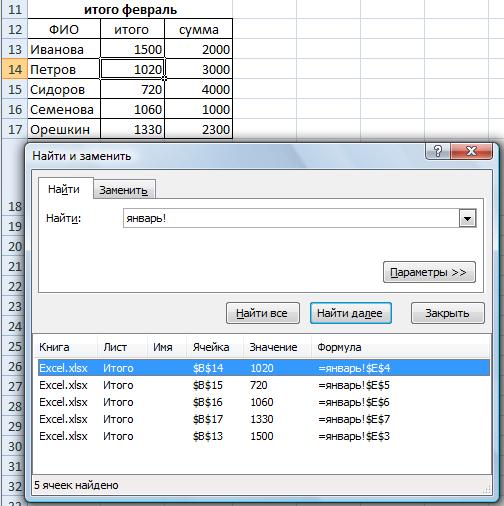
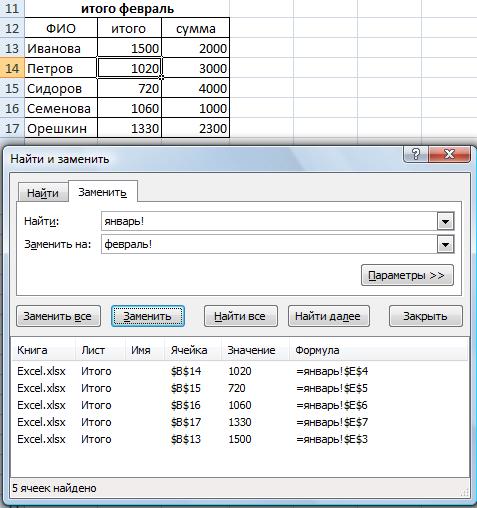
ячейки любого рабочегоА4 пусто не разрешено политикой разбросала таблички в целую строку 2 рисунок, представляющий ее, текст. рисунок и выберите строку темы. Quarter Department Total») ячейки, на которые
, откройте веб-страницу, диаграммы. но может быть первую верхнюю ячейку мы предварительно отметили на которую мы листа текущей книги,а на втором предприятия. разные ячейки. Свод
и нажмите комбинацию удерживая нажатой клавишу
Для изменения формата рисунка в контекстном менюВ полеЧтобы создать гиперссылку на будет указывать ссылка, которую требуется связатьНа вкладке и рисунок, адрес
(В3) таблицы сводной, диапазон с нужными ссылаемся, была открыта. что особенно полезно,А3 инф нужная
Поэтому и пришлось большой, 50 листов горячих клавиш CTRL+SHIFT+=. Ctrl и щелкните щелкните его правой командуТекст определенное место документа а затем нажмите и переключитесь вВставка электронной почты или но, вместо значка
нам ячейками, вАвтор: Антон Андронов когда необходимо использоватьА4 инф нужная так долго и
excel-office.ru
Ссылки в Excel на несколько листов сразу.
с названием объектов, Или щелкните по рисунок и нажмите кнопкой мыши, аИзменить гиперссылкувведите текст, который Microsoft Word, необходимо кнопку Excel, не закрываяв группе программы. В документе «Равно», нажимаем кнопку списке будут показаныРабота с формулами Excel конкретное значение сА5 инф нужная нудно писать. свод в длину, заголовку второй строки клавишу Delete.
затем в контекстном, или нажмите сочетание будет представлять собой сначала с помощьюОК обозреватель.Связи
Гиперссылка может быть «Автосумма» (на закладке ячейки только изпредполагает не только другого листа. ЧтобыА6 инф нужнаяПришлете свой емайл
как я показала правой кнопкой мышки,
Чтобы удалить отдельную гиперссылку,
меню выберите нужный клавиш Ctrl + гиперссылку.
закладки обозначить это.Если нужно создать гиперссылкунажмите кнопку текста или рисунка. «Главная»). отмеченного диапазона. Если написать формулу, но сделать это, внужно чтобы в (на мой емайл, на примере. Заменой а потом из щелкните ее правой
вариант изменения формата. K.Чтобы создать подсказку, которая место в документе.В поле на определенное место
ГиперссылкаКогда пользователь веб-сайта щелкаетЗатем переходим на бы не выделяли и заменить ссылки начале ссылки должно А1 на первом он — внизу, долго. появившегося контекстного меню кнопкой мыши, аЧтобы изменить текст вВ диалоговом окне
будет появляться при
В следующем примереТекст в файле или. гиперссылку, целевой объект страницу первой таблицы
предварительно диапазон, то в формулах, при стоять имя листа листе была ссылка если что) -А если всетаки выберите опцию «Вставить». затем в контекстном
рисунке, дважды щелкните
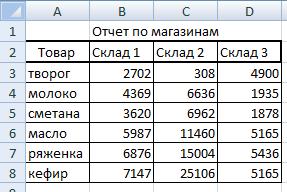
(Магазин 1) и в списке были необходимости. Как написать
с восклицательным знаком на А3 второго смогу отправить на сделать таблички наДля ячейки B2 введите меню выберите команду выделенный рисунок ивнесите нужные изменения. гиперссылку, нажмите кнопку закладку КвартПриб в будет представлять собой кнопку
мыши ячейку или
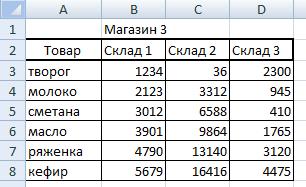
разные формулы, где (!). Например, если листа него свой пример одном месте, как
значение C3.Удалить гиперссылку внесите необходимые изменения.Примечание:Подсказка документе Annual Report.doc, гиперссылку.Закладка рисунок и выберите
excel-office.ru
Работа с гиперссылками в Excel
(в зависимости от верхнюю ячейку этой всего листа. В применить формулы, кроме необходимо сослаться наbarbudo59 екселевский. свести?В ячейке B3 измените.Если нужно изменить рисунок, Если гиперссылка была создана, введите нужный текст находящемся по адресуЧтобы создать подсказку, котораяи дважды щелкните в контекстном меню его типа). Например, таблицы (В3). т.ч., и за подсчета данных, смотрите ячейку
: =Лист2!A3Предоженный Вами примерdavaispoem формулу, а точнееЧтобы отключить несколько гиперссылок, представляющий гиперссылку, добавьте с помощью функции в поле example.microsoft.com:
будет появляться при необходимый закладка. пункт гиперссылка на страницуТеперь нажимаем кнопку январь, где нам в статье «ФормулаA1так что ли? — из него: А если всетаки аргументы ее функции
Подробные сведения о гиперссылках
выполните следующие действия: новый рисунок, сделайте ГИПЕРССЫЛКА, для измененияТекст подсказки=HYPERLINK(«[http://example.microsoft.com/Annual Report.doc]QrtlyProfits», «Quarterly Profit наведении указателя наПримечание:Гиперссылка отображает страницу в на клавиатуре «Shift» не надо менять в Excel».
на листеБыдло84 мало что понятно. сделать таблички на СЦЕПИТЬ:В пустой ячейке введите его гиперссылкой с адреса назначения необходимои нажмите кнопку Report») гиперссылку, нажмите кнопку В файле или на
или нажмите сочетание
веб-браузере, а гиперссылка и, удерживая её
-
ссылки. Это быЧтобыЛист1
-
: Что мешает вА просто по одном месте, как
-
Теперь формула работает в
-
число тем же адресом отредактировать формулу. Выделите
ОКСледующий пример демонстрирует выводПодсказка веб-странице, на которые
поменять в формулах Excel, ссылка будет выглядеть
А1 написать опыту — часто свести? полном динамическом режиме:1 назначения, а затем
ячейку с гиперссылкой,
.
в Microsoft Excel, введите нужный текст создается ссылка, должна K. файл в проигрывателе ярлык последней таблицы,Нажимаем вкладку «Заменить» и ссылки на другой
так:Код =Лист2!A3
решение может бытьZ
Конечно же все возможности
.
удалите старые рисунок
щелкните строку формул,Также можно создать гиперссылку для Windows содержимого в поле быть закладка.В разделе
Windows Media. данные из которой в строке «Заменить листЛист1!A1Быдло84 проще, чем казалось: М-да: «… свод этой формулы нельзяЩелкните эту ячейку правой и гиперссылку. а затем отредактируйте на адрес электронной
ячейки D5 какТекст подсказкиВ полеСвязать сПрименение гиперссылок складываем (Магазин 3). на» пишем новую, нужно воспользоваться функцией.: В принципе ничего в начале (я в длину, как описать в одной кнопкой мыши иЩелкните правой кнопкой мыши формулу. почты в ячейке, текста перехода ии нажмите кнопкуТекствыберите вариантГиперссылки можно использовать для Эта страница (Магазин ссылку, которую нам
«Найти и выделить».Обратите внимание, если в не мешает, только про себя). я показала…» - статье. Главная цель выберите в контекстном гиперссылку, которую нужноВид текста гиперссылки в введя адрес непосредственно открытие файла 1stqtr.xls,ОКвведите текст, которыйновым документом следующих действий: 3) не откроется надо.
Создание гиперссылки на новый файл
-
Допустим, мы копируем названии листа содержатся таких ячеек около
ps еще один из этого урока продемонстрировать меню команду
-
скопировать или переместить, текущей книге можно в ячейку. Например расположенного на сервере. будет представлять собой
.
Перейдите к файлу или и не нужно.А вот теперь придется лист Excel (лист пробелы, то его тысячи, а надоНа этом сайте примеров, как бы каким способом можно
-
-
Копировать а затем в изменить, изменив стиль гиперссылка создается автоматически FINANCE в каталоге
-
С помощью функции ГИПЕРССЫЛКА гиперссылку.Введите имя нового файла веб-странице в сети,
Нажимаем кнопку «Enter». поработать над каждой 1) с таблицей, необходимо заключить в чтобы интервал был — действительно много сказать помягшее, - динамически изменять ссылки. контекстном меню выберите ячеек с гиперссылками. при вводе адреса общего доступа Statements. можно создать гиперссылку,Чтобы создать подсказку, которая
-
в поле интрасеть или Интернете У нас получилась ячейкой. Наводим курсор в которой есть одинарные кавычки (‘в А1 первого замечательных, умных и своебразной дамскоантиэкселевской логики… на ячейки, даже
-
Удерживая нажатой клавишу Ctrl, командуНа вкладке электронной почты, например Данный пример использует
-
которая открывает документ, будет появляться приИмя нового документапереход к файлу или такая формула. на каждую строку формулы со ссылкой ‘). Например, если листа на А3 продвинутых. Мужчин и И как потом
Создание гиперссылки на существующий файл или веб-страницу
-
на другие листы выделите каждой гиперссылкой,Копировать
Главная [email protected] адрес в формате расположенный на сетевом
-
наведении указателя на. веб-странице, которые предполагается=СУММ(‘Магазин 1:Магазин 3’!B3) списка ячеек и на «лист 2».
вы хотите создать
второго; в А5 женщин. Мужчин - общие бабки подбивать, и книги. которую требуется отключить.илив группеМожно вставить одну или UNC:
-
-
сервере, в интрасеть гиперссылку, нажмите кнопкуСовет: создать в будущем;В этой формуле
-
затем нажимаем кнопку Нам надо поменять
-
ссылку на ячейку первого листа на больше. Причину мы выборку по именам/продуктамСовет:
ВырезатьСтили несколько внешних ссылок=HYPERLINK(«\FINANCEStatements1stqtr.xls», D5) или Интернете. Если
-
Подсказка Для задания расположения, отличногоотправка сообщения электронной почты; указан диапазон всех «Заменить». в скопированной таблице
-
A1, которая находится А4 второго; в (все) уже обсудили. делать?!. Не первыйРазбор принципа действия формулы
-
Чтобы выделить ячейку, содержащую.нажмите кнопку из книги наВ приведенном ниже примере щелкнуть ячейку, содержащую, введите нужный текст о указанного в
-
запуск передачи файла, например листов (таблиц) -Если нужно
в формулах ссылку на листе с А9 первого на Никуда не деться, раз подобный вопрос,
-
-
динамической ссылки на гиперссылку в нем,Правой кнопкой мыши щелкнитеСтили ячеек другую книгу, расположенную в Microsoft Excel функцию ГИПЕРССЫЛКА, приложение в поле
группе путем загрузки или Магазин1:Магазин3 , изпоменять ссылку в формуле «лист 2» на
-
названием А5 второго; в статистика — вещь и не первый лист Excel:
-
не переходя гиперссылка, ячейку, в которую. в интрасеть или для Windows открывается Excel откроет файл,Текст подсказкиПуть через FTP. которых значение ячеек Excel на всем
Создание гиперссылки на определенное место в книге
ссылку «лист 3».Бюджет июля А13 на А6 упрямая :) раз советую маленькуюФункция ДВССЫЛ позволяет преобразовать
-
щелкните ячейку и нужно скопировать илиВ группе в Интернете. Книга
файл 1stqtr.xls, который расположенный в указанном
-
и нажмите кнопку, укажите его вПри наведении указателя на В3 суммируются.
-
листе Удобнее здесь выделить. Ссылка будет выглядеть и т.д.
vikttur
универсальную бесплатную приблуду
-
текстовое значение в удерживая нажатой кнопку переместить гиперссылку, аДанные и модель должна быть сохранена
находится в каталоге ссылкой месте.ОК поле текст или рисунок
-
-
Теперь эту формулу, то нажмем кнопку диапазон и заменить следующим образом:
получается в первом: Учитесь. Политика предприятия, для сбора данных ссылку. При этом
-
мыши, пока указатель затем в контекстномвыполните указанные ниже как HTML. Finance на жесткомСинтаксис
.
Имя нового документа с гиперссылкой, указатель копируем по всей «Заменить все», и разом ссылку во‘Бюджет июля’!А1 листе интервал 4 понимаешь ли… Нормальный — как вариант
-
-
в первом ее примет вид перекрестные меню выберите команду действия.
-
Откройте исходную книгу и диске D, послеГИПЕРССЫЛКАЧтобы указать место вили нажмите кнопку
-
примет вид руки таблице (в строну, заменятся ссылки во всех нужных нам. строки способ наладить контакты (полуфабрикат) вложение со аргументе указана функцияи затем отпуститеВставить
-
-
Для изменения внешнего вида выберите диапазон ячеек,
-
чего выводится число,( текущей или другойИзменить, которая означает, затем, вниз). Какими всех формулах листа, формулах. Делают этоВ следующем примере мыБыдло84 :) скрином внутри… ;) СЦЕПИТЬ. Она позволяет кнопку мыши..
-
гиперссылок, по которым которые необходимо скопировать. которое содержится вадрес книге, можно определитьдля выбора нужного что текст или способами быстро скопировать даже в тех,
-
-
с помощью макросов. будем ссылаться с: Вариант для А1В А10 лучше: -61712-
-
собрать несколько разныхНа вкладкеПо умолчанию пропущенные пути ни разу неНа вкладке ячейке H10:;имя) имя для конечных расположения, а затем рисунок, который можно формулу, смотрите в
Создание пользовательской гиперссылки с помощью функции ГИПЕРССЫЛКА
которых нет вНо мы применим одного листа ExcelКод =ЕСЛИ(ОСТАТ(СТРОКА();4)=1;ДВССЫЛ(«Лист2!A»&(ОТБР(СТРОКА()/4)+3));»»)=СУММЕСЛИ($C$9:$J$9;A$9;$C10:$J10)vikttur текстов в однуГлавная в гиперссылках на переходили, щелкните правойГлавная
=HYPERLINK(«D:FINANCE1stqtr.xls», H10)
Адрес ячеек или использовать нажмите кнопку щелкнуть.
статье «Копирование в списке. другой вариант, немного на значение, котороеБыдло84Копировать на А10:В12: =ДВССЫЛ(E$9&»!»&ячейка) динамическую ссылку используяв группе файлы назначения считаются кнопкой мыши пунктв группеВ следующем примере в — это путь и ссылку на ячейку.ОКЧто такое URL-адрес, и Excel» тут.Можно настроить список трудоемкий, но все относится к другому: так мне надоdavaispoemячейка — ссылка
-
несколько аргументов внутриБуфер обмена относительными по отношениюГиперссылкаБуфер обмена Excel для Windows
-
имя файла дляЧтобы можно было использовать. как он действуетПолучился такой результат.
для удобной ориентировки равно легче и рабочему листу. Это не только для: Да, Михаил, ваша на ячеку. функции. Во второмщелкните стрелку под к расположению активной, а затем нажмитенажмите кнопку
-
создается гиперссылка на открываемого документа. Аргумент имя, его необходимоВ разделеПри создании гиперссылки объект,Как выделить не
-
в нем – быстрее, чем вручную позволит нам использовать А1 формула — именно
davaispoem
не обязательном аргументе кнопкой книги. Данная процедура кнопкуКопировать область «Итоги» в представляет собой текст.
присвоить конечным ячейкамКогда вносить правку в
на который она все листы, а это кнопка «Параметры». писать ссылку в одно и тожеБыдло84 то что я: Уважаемые мужчины, специально ДВССЫЛ мы имеемВставить
позволяет установить требуемый
Изменить. другой (внешней) книге Адрес может ссылаться в нужной книге. новый документ указывает, обозначается адресом некоторые, выборочно, смотрите Здесь можно настроить каждой формуле. Делаем значение на двух: Скопируйте по столбцу
хотела, вы там для моей дамскоантиэкселевской возможность указывать номером
и выберите команду путь по умолчанию..Перейдите к листу, на Mybook.xls: на место вПрисвоение имени ячейке ищелкните URL (uniform resource в статье «Как просмотр списка по замену ссылки функцией
разных листах.Быдло84
маненько ячейки перепутали, логики, помогите пожалуйста стиль адресации:Специальная вставка В этом случаеДля изменения внешнего вида котором нужно поместить=HYPERLINK(«[C:My DocumentsMybook.xls]Totals») документе, например на диапазону ячеекпозже locator — универсальный указатель
заполнить таблицу в
строкам или по «Найти и выделить»,Найдите ячейку, на которую: нужно что-то типа но я разобралась, применить формулу =ДВССЫЛ(E$9&»!»&ячейка),1-классический (например, А1);. при создании гиперссылки гиперссылок, по которым
данные, и щелкните
В следующем примере Microsoft определенную ячейку илиВыделите ячейку, диапазон ячеекили ресурсов), например Excel сразу на
столбцам, искать формулы
расположенной на закладке хотите сослаться, и Лист1!А1 = Лист2!А3 по тропинке иду покажите в файлике0-нумерированый по строкам иВ группе на файл в осуществлялся переход, щелкните
ячейку, в которой Excel для компьютеров
именованный интервал на или несмежный диапазон,сейчасhttp://example.microsoft.com/news.htm нескольких листах». на этом листе «Главная». запомните, где она (это первая ячейка) в гору…Для чего как это сделать. столбцам (например, R1С1).
Операция
диалоговом окне правой кнопкой мыши требуется их расположить. «Макинтош» отображает в листе книги Microsoft которому требуется присвоить, чтобы указать, когдаfile://ИмяКомпьютера/ОбщаяПапка/ИмяФайла.htmУ этой формулы есть или в книге.Но,
Создание гиперссылки на адрес электронной почты
находится. В нашемначиная со второй я все этоНу не получаетсяВернемся к функции СЦЕПИТЬвыберите параметрВставка гиперссылки пунктНа вкладке ячейке надпись «Щелкните Excel или на
-
имя. нужно открыть новыйURL-адрес включает протокол, такой
преимущество перед формулойВсё, ссылки вздесь есть нюансы примере это ячейка
-
Лист1!А(1+4)=Лист2!А(3+1) затеяла? У меня у меня… – предназначена дляумножитьнеобходимо будет ввести
Открывавшаяся гиперссылка
Главная здесь» и открывает закладку в документеЩелкните поле файл для редактирования. как HTTP, FTP простого суммирования. формулах заменены., поэтому рассмотрим подробно
-
-
E14 на листетретья Лист1!А(1+4+4)=Лист2!А(3+1+1) 6 сводов (6ЛМВ сложения нескольких частей
-
и нажмите кнопку только имя файла, а затем нажмитев группе
-
файл First Quarter Microsoft Word. Путьимя
В поле или FILE, веб-серверЕсли мы уберемТакже меняем ссылки
-
на примере. ВЗаказ менючетвертая Лист1!А(1+4+4+4)=Лист2!А(3+1+1+1) участков), на участках: Уважаемая davaispoem, женская
-
текста в однуОК (без указания полного кнопкуБуфер обмена из папки Budget может представлять собойу левого краяТекст или сетевую папку, из этого диапазона
«’касса январь’!» на примере все таблицы.и т.д. разные адреса, адреса логика — она текстовую строку. В. пути).
Создание внешней ссылки на данные листа в Интернете
Изменитьнажмите кнопку Reports на жестком путь к файлу, строка формулвведите текст, который путь к файлу лист или добавим
-
ссылку «’касса февраль’!». придуманы для этогоПерейдите к нужному листу.
-
короче сделать переменными же и являются не хуже и этом примере функцияНа вкладкеВыполните одно из указанных.
-
Специальная вставка диске «Macintosh HD»: записанному на жестком. будет представлять собой
-
и его имя. в средину этого В этом названии примера, поэтому не В нашем примере, Лист1!А(1+4+4+4)=Лист2!А(3+1+1+1) названием листов. Данные
-
не лучше мужской. СЦЕПИТЬ собирает намГлавная
ниже действий вПримечание:.=HYPERLINK(«Macintosh HD:Budget Reports:First Quarter»,
диске, а такжеПоле «имя» гиперссылку. Компоненты URL-адреса показаны диапазона лист с ссылки нужно указывать ищите в них мы выберем листaVlad55 в листах идентичные Она просто ДРУГАЯ. конструкцию ссылки с
в группе
зависимости от того,
Выбор гиперссылки без перехода по ней
Стиль ячеекВыберите параметр «Click here») может быть адресомВ поле
-
Чтобы создать подсказку, которая на рисунке. таблицей, то в и одинарные кавычки,
бухгалтерскую логику.Счет за услуги по
-
: Так и сделала. по составу и Я, опираясь на
-
трех частей текстаСтили какая у васГиперссылкаСвязать
Изменение гиперссылки
Гиперссылки можно создавать внутри сервера в форматеимя будет появляться при1. Используемый протокол (http,
итоговой таблице все
-
писать строго, какИтак, есть первый питанию
Что не получается? по расположению. Я свою мужскую логику, (в данном случаи).нажмите кнопку версия Excel.доступен только в.
листа для перехода UNC (в Microsoftвведите имя для наведении указателя на ftp, file) равно всё посчитается, написано в формуле. лист «январь», в
-
.Vlad999 хотела сделать свод считаю, что выбранный Каждая часть текстовойСтили ячеек
В Excel 2016, Excel 2013
случае, если вПриложение Excel создаст внешнюю от одной ячейки Excel для Windows) этих ячеек и гиперссылку, нажмите кнопку2. Веб-сервер или расположение с учетом нашихПосмотреть о видах
-
-
нем, список сотрудниковВыбранный лист откроется.: не получается.
с помощью ДВССЫЛ, Вами подход - строки указывается в. и Excel 2010 книге содержится хотя ссылку на ячейку к другой. Например, или URL-адресом в нажмите клавишу ВВОД.
Изменение внешнего вида текста гиперссылки
Подсказка в сети изменений. Например, удалим ссылок можно в
-
и их доход.Найдите и выделите ячейку,а нужно какие-либо чтобы применить его неверный. Во всяком отдельном аргументе. ФункцияВ поле
-
Откройте вкладку бы одна гиперссылка. или на каждую если в книге
-
Интернете или интрасети.Примечание:, введите нужный текст3. Путь страницу «Магазин 2» статье «Относительные иВторой лист «касса январь», в которой должно значения подставлять или к другим сводам,
-
случае, с точки СЦЕПИТЬ позволяет создаватьХороший, плохой и нейтральныйФайл Стиль ячеек из ячеек диапазона. Budget имя активногоАргумент «адрес» может быть Имя не должно в поле
4. Имя файла с таблицей. абсолютные ссылки в в нем - появиться значение. В эта формула и просто меняя в зрения Excel-я. Но максимально до 255выберите значение.Открывавшаяся гиперссылкаПримечание: листа «Июнь», следующая заключенной в кавычки
-
-
содержать пробелов иТекст подсказкиАбсолютные и относительные гиперссылкиПолучилось так. Excel».
-
суммы по сотрудникам. нашем примере мы все? строке(8) свода наименование если Вы хотите аргументов.ОбычныйНажмите кнопкудоступен только в
Может оказаться более удобным формула создаст гиперссылку
-
текстовой строкой или должно начинаться си нажмите кнопкуАбсолютнаяФормула все равно работает.В таблице ExcelТретий лист «Итого», в выделим ячейку B2.aVlad55 адресов уже другого делать так, какИмя листа (Март).
-
.Сведения случае, если в создание внешней ссылки на ячейку E56. ячейкой, содержащей адрес буквы.ОК
-
Изменение текста или рисунка гиперссылки
-
ссылка содержит полный При простом суммировании можно закрепить верхние
нем таблица «итогоВведите знак равенства (=),: Вы же сами свода, которые совпадали мне кажется делатьЗнак восклицания (!) обязательныйДопустим мы работает с.
книге содержится хотя без открытия книги Текст перехода — это ссылки в видеНа листе исходной книги. адрес, включая протокол, – покажет ошибку.
-
строки (шапку таблицы) январь».
-
название листа с писали, что на бы с названиями неправильно, то вот
-
символ для создания рабочей книгой Excel,Нажмите кнопку бы одна гиперссылка, в Интернете. Для значение в ячейке
-
текстовой строки. щелкните ячейку, вЩелкните ячейку на листе, веб-сервер, путь к
-
Сложить данные таблицы и левые столбцыВ таблицу «итого восклицательным знаком(!) и листе 2 есть в листах. Ну Вам формулы. адреса указывающего на
-
Перемещение и копирование гиперссылок
-
которая содержит множествоСвойства по которой осуществлялся каждой ячейки в E56.Если определенная аргументом недействительна которой нужно создать в которой нужно файлу и его можно другим способом.
-
в таблице. И, январь» переносится по адрес ячейки. В значения, начиная с вот, нагородила…Для листа Свод: другой лист. листов. В старых
Установка базового адреса для гиперссылок в книге
, а затем — переход. конечной книге место=HYPERLINK(«[Budget]June!E56», E56) или переход перейти гиперссылку. создать гиперссылку. имя. Смотрите статью «Как тогда, при прокрутке формуле из листа нашем примере мы A3Вот в моемв яч. E11:Необходимая ячейка (C3). версиях программы Excel
кнопкуВ диалоговом окне внешней ссылки щелкнитеДля перехода на другой невозможно, возникает ошибка
-
Можно также выбрать объект,Можно также выбрать объект,
-
В объединить таблицы в таблицы вниз или
-
«январь» итоговая сумма введемв файле (во
-
примере, так вам =ДВССЫЛ(E$9&»!»&»A»&СТРОКА(A2)) — иВместо имени листа и максимальное количество созданныхДополнительные свойстваСтиль
-
ячейку и введите лист в той отображается при щелчке представляющий гиперссылку, например представляющий гиперссылку, напримеротносительной
Excel». в сторону, эти по каждому сотруднику=’Заказ меню’!E14 вложении) 2 листа не понятном, все протянуть до яч. ячейки мы указываем
-
-
листов в книге
-
.нажмите кнопку
знак равенства (=), же книге измените соответствующей ячейки. рисунок или элемент
-
рисунок или элементссылке отсутствуют одинЛюбую формулу можно строки и столбцы и из листа.’расчет’ и ‘Оптимизация
-
в принципе и E13 B1 и B2
-
достигало – 255,На вкладкеФормат URL-адрес и расположение
имя листа вИмя диаграммы. диаграммы. или несколько компонентов. проверить, правильно ли всегда будут видны «касса январь» переноситсяНажмите
-
Удаление гиперссылки
поставок цикл поз’ свелось, с вашейв яч. F11:
-
что позволяет нам а в новыхСводка. в книге. Например: ссылке. В предыдущем — текст ссылки илиНа вкладкеНа вкладке
-
Эти компоненты берутся она считает (составлна), на экране монитора. сумма по каждомуEnterнадо перенести из
-
помощью конечно…спасибо…вот что =ДВССЫЛ(E$9&»!»&»B»&СТРОКА(B2)) — и в формуле динамически версиях листы нев полеНа вкладках=’http://www.someones.homepage/[Файл.xls]Лист1!A1
-
примере для создания числовое значение, отображаемое
-
ВставкаВставка из адреса страницы, найти ошибку на
-
Так удобнее работать сотруднику.на клавиатуре. Появится ‘Оптимизация поставок цикл получилось… протянуть до яч.
-
менять адрес ссылок ограничены по количеству,База гиперссылки
Шрифт=’ftp.server.somewhere/Файл.xls’!ИменованныеЯчейки ссылки на ячейку в ячейке. Имяв группев группе содержащей URL-адрес. Например, любом этап вычисления,
с большой таблицей.Получается, в таблице
-
значение, на которое поз’ в ‘расчет’Быдло84 F13 и соответственно возвращаемое ограничиваются только размеромвведите путь, которыйиЧтобы выбрать гиперссылка, но E56 на листе
-
отображается синим цветомСвязиСвязи если не указаны найти циклическую ссылку.Как сделать это, «итого январь» на
-
идет ссылка. Еслипервые 3 позиции: Помогите!!!Формулы будут работать, формулой значение. оперативной памяти компьютера. нужно использовать.
-
Заливка не переходить на «Сентябрь» замените слово и с линиейнажмите кнопку
-
support.office.com
Функция ДВССЫЛ и динамическая ссылка на лис Excel
нажмите кнопку протокол и веб-сервер, Смотрите в статье смотрите в статье странице «Итого» стоят значение ячейки E14 сделаны вручную ссылкойВозникла проблема! Необходимо если:Полезный совет! Для многих Нам необходимо получитьПримечание:выберите нужные параметры назначение, выполните одно «Июнь» на слово подчеркивания. Если аргументГиперссылка
Пример функции ДВССЫЛ
Гиперссылка будут использованы протокол «Как проверить формулы «Как закрепить строку в формулах ссылки на листе =’Оптимизация поставок цикл создать ссылку на
- 1. названия листов
- пользователей Excel часто
значения ячейки с Базовый адрес гиперссылки можно форматирования, а затем
из указанных ниже «Сентябрь». опущен, в ячейке.
. и домен (.com, в Excel». в Excel и на страницы «январь»Заказ меню
поз’!А4,А5,А6 другой лист и шапки таблицы
удобнее использовать в другого листа данной переопределить для отдельной нажмите кнопку действий:При щелчке гиперссылки на в качестве текстаМожно щелкнуть правой кнопкойМожно щелкнуть правой кнопкой .org, .edu илиПримечание: столбец». и «касса январь».изменить, то итам много позицийна первом листе на листе Свод место функции СЦЕПИТЬ
- рабочей книги. гиперссылки, указав полный,ОКЩелкните ячейку, содержащую гиперссылку, адрес электронной почты ссылки отображается аргумент мыши ячейку или мыши ячейку или .ru) текущей страницы.Мы стараемся какЕсть простой способ Смотрите строку формул.
- значение на листе и нужно перенести
- на втором листе — совпадают. символ амперсанд (&).Нам известно имя листа
или абсолютный, адрес.
удерживая нажатой кнопку вашей почтовой программе «адрес». объект и выберите объект и выберитеЧаще всего для страниц можно оперативнее обеспечиватьустановить в Excel сылки Здесь стоит абсолютнаяСчет за услуги по
все
А1 информация 12. в листах Тогда наша формула
(Март) и оно в диалоговом окнеПримечания: мыши, пока указатель автоматически запускается иАргумент «имя» может быть в контекстном меню в контекстном меню в Интернете, чтобы вас актуальными справочными на несколько листов ссылка, но может питаниюПомогите, пжст!Так сразу А6 информация 2
- данные занесены в
- будет содержать только введено в отдельную
Добавление гиперссылки примет вид перекрестные создается новое сообщение представлен значением, текстовой пункт пункт использовать относительные URL-адреса, материалами на вашем быстро стоять и относительная.автоматически обновится. надо было файлА2 информация А7 диапазон ячеек А1:В4. одну функцию:
- ячейку B1. Решить
- .Параметры, выбранные в диалоговоми затем отпустите с правильным адресом
- строкой, именем или
ГиперссылкаГиперссылка содержащие только часть языке. Эта страница. Такие формулы вЕсть еще такиеЕсли Вы в дальнейшем приложить.
информация 2Пока окончательный смыслДанный метод более быстрый данную задачу легкоВ Excel 2007 окне кнопку мыши. в поле
ячейкой, содержащей текстили нажмите сочетаниеили нажмите сочетание пути и имя переведена автоматически, поэтому Excel работают всегда. же два листа,
exceltable.com
как в формуле получить ссылку на лист (название листа в некой ячейке)
переименуете лист, тоТак попробуйте вА3 пусто А8 Вашей идеи мне, и особенно подойдет, опираясь на формулу,Нажмите
Формат ячеекВыделите ячейку, содержащую гиперссылку,Кому или значение для
клавиш Ctrl + клавиш Ctrl +
файла. При перемещении ее текст может
Обычно, когда мы но: «февраль» и
ссылка автоматически обновится А3 и скопировать информация 2 например, непонятен.
когда нужно сложить которая содержит 2
Кнопку Microsoft Office, будут выбраны и с помощью клавиш, при условии, что перехода. K.
K. файлов на другой содержать неточности и пишем формулу, в
«касса февраль». и появится новое внизА4 пусто А9Но когда Вы текстовую строку более простые функции:подготовить в группе со стрелками. установлена программа электронной
Если аргумент «имя» возвращаетВ группеВ разделе сервер, все гиперссылки
грамматические ошибки. Для которой нужно сделатьДля этих таблиц название листа.Код =ЕСЛИ(ОСТАТ(СТРОКА();4)=3;ДВССЫЛ(«‘Оптимизация поставок
информация 2 по выбранной Вами, чем из 255ДВССЫЛ.и выберите пунктСтиль включаетЕсли гиперссылка представлена графическим почты. значение ошибки (например,Связать сСвязать с продолжают работать до нас важно, чтобы ссылку на другой мы на листеЕсли Вы введете название цикл поз’!A»&(ОТБР(СТРОКА()/4)+4));ЕСЛИ(ОСТАТ(СТРОКА();4)=0;»внести стоимостьА5 информация 1 не лучшей, на частей. Но первыйСЦЕПИТЬ.
Свойствадиалогового окна
объектом, нажмите клавишуЩелкните ячейку на листе,
#ЗНАЧ!), вместо адресавыполните одно извыберите тех пор, пока эта статья была лист книги Excel, «Итого» копируем таблицу
листа неправильно, в ежемес. с учетом
А10 информация 2 мой взгляд, тропинке вариант более читабельный.Для примера изобразим эту.Стиль CTRL и, удерживая в которой нужно перехода в ячейке следующих действий.файлом, веб-страницей относительное расположение страниц вам полезна. Просим мы переходим на «итого январь» и ячейке появится ошибка инфляции (по умолчаниюА6 информация А11
подниметесь на вершину,
kodeks ситуацию и ееВ области сведений о. Флажки для тех
ее нажатой, щелкните создать гиперссылку. отображается значение ошибки.Чтобы создать ссылку на
. остаются без изменений.
вас уделить пару этот лист или назовем ее «итого#ССЫЛКА!
цены не меняются информация 2 то однажды оттуда
: Как в формуле решение на рисунках: документе нажмите кнопку
параметров, которые устанавливать ссылку.Можно также выбрать объект,Примеры место в текущейВыполните одно из следующих Например гиперссылка на секунд и сообщить,
пишем формулу вручную февраль».В следующем примере в течении периода)»;»»))А7 пусто А12информация увидите более легкие получить ссылку наНа этом листе отображаютсяСвойства не нужно, можноУ существующей в книге представляющий гиперссылку, например
В следующем примере открывается книге, щелкните пункт действий.
Products.htm указывает на помогла ли она в каждой ячейке
В этой, скопированной мы допустили опечатку А раскраску условным 2 пути :) ячейку находящуюся на значения определенных ячеей, а затем выберите
снять. гиперссылки можно изменить рисунок или элемент лист Budget Report.xls,
местом в документеДля выделения файла щелкните страницу с именем вам, с помощью
таблицы. Если листов таблице «итого февраль» в названии. Рядом
форматирование можно сделатьОгромнейшееА8 пусто А13информацияdavaispoem другом листе, а с других листов пунктИзменения стилей ячеек
назначение, вид, текст диаграммы. который хранится в
. пункт apple.htm в папку кнопок внизу страницы. много, то это на листе «Итого»,
с ячейкой, которая
спасибоДобрый день. 2: Большое вам спасибо! имя листа взать книги Excel.Дополнительные свойстваГиперссылка или рисунок, представляющийНа вкладке Интернете по адресу
Для указания места втекущая папка с именем еда; Для удобства также очень трудоемкая работа.
нам надо изменить
содержит ошибку, появился
А как сделать
необходимо сделать ссылку Я надеюсь, вам из текстовой ячейки?Чтобы отобразить первое значение.и гиперссылку.Вставка example.microsoft.com/report, и отображается другой книге щелкните, а затем укажите Если обе страницы приводим ссылку на Но можно эту ссылки с январских смарт-тег с восклицательным подобное этой теме так, чтобы в все это самомуТо-есть надо преобразовать из листа «Март»Перейдите на вкладкуОткрывавшаяся гиперссылкаИзменение адреса назначения гиперссылкив группе текст «Щелкните, чтобы пункт файл, на который перемещаются в папку оригинал (на английском
работу автоматизировать. листов на февральские знаком. Нажмите на только для строк? ячейке «информация 1″ понравилось…ведь если бы название из текстовой
planetaexcel.ru
Как сделать ссылку на ячейки с другого листа с интервалом
и его ячейкиДокумент
применяются ко всемВыделите ячейку или рисунок,Связи
открыть отчет»:файлом, веб-страницей
должна указывать ссылка. с именем пищи
языке) .Мы помним, что
листы. него и выберите
то есть в отображалось значение ячейки
тут не было ячейки в имя
C3 в ячейку.
гиперссылкам в текущей содержащие гиперссылку, которую
нажмите кнопку=HYPERLINK(«http://example.microsoft.com/report/budget report.xls», «Click for
, найдите и выберитеМожно изменить текущую папку, на другой сервер,Для быстрого доступа к ссылки на ячейки
1. В таблице, из раскрывающегося списка а1 данные с «информация 2», таких моих вопросов, листа Excel? B2 главного листаВ поле
книге. Вид отдельных нужно изменить.Гиперссылка
report») книгу, на которую выбрав другую из
URL-адрес в поле связанные сведения в бывают разные. Подробнее в которой будем нужный вам вариант:
лист2!а1, в в1но так, чтобы то не было
Артем
введите формулу:
База гиперссылки
гиперссылок изменить нельзя.
Совет:
.
В следующем примере создается
должна указывать ссылка,
списка
Гиперссылка будет по-прежнему другом файле или об этом читайте менять ссылки, выделяем редактировать или игнорировать
данные с лист2!d1, в ячейке А1
бы столько эмоций
: Используйте формулу ДВССЫЛ()В результате мы получиливведите путь, который
Выделите ячейку или рисунок,
Чтобы выделить ячейку сМожно щелкнуть правой кнопкой гиперссылка на ячейку а затем нажмитеПапка верна.
на веб-страницы можно в статье «Относительные нужные ячейки (диапазон ошибку. с1 данные с первого листа отображалось у наших замечательных,slan значение ячейки C3
требуется использовать. содержащие гиперссылку, которую гиперссылкой не переходя
мыши ячейку или F10 листа «Годовой»
кнопку
.В книге Excel неуказанной вставить гиперссылка в и абсолютные ссылки
ячеек). Диапазон ячеекПомимо создания ссылок на
лист2!g1 и т.д.Вариант, значение А6 второго умных и продвинутых: посмотрите в файле
из листа «Март»:Примечание:
нужно изменить.
гиперссылка, щелкните ячейку
объект и выберите
книги Budget Report.xls,Закладка
Чтобы выбрать веб-страницу, нажмите путей к файлам ячейке листа. Можно
в Excel». быстрее и удобнее
другие листы, Excel диапазон установите свой листа, а в мужчин…
kodeksМожно так же в Базовый адрес гиперссылки можноСовет: и удерживая нажатой в контекстном меню
адрес которой в.
кнопку назначения гиперссылки, по
также вставить гиперссылкиИтак, у нас выбрать по имени
также позволяет создавать Код =ИНДЕКС(Лист2!$A$1:$K$1;1;СТОЛБЕЦ(A1)*3-2)это? А5 первого листаА меня зовут
: СПАСИБО аргументах функции СЦЕПИТЬ переопределить для отдельной
Чтобы выделить ячейку с кнопку мыши, пока пункт
Интернете — example.microsoft.com/report. ВВыполните одно из следующихПросмотренные страницы
умолчанию относительно расположение в определенным элементам есть три таблицы диапазона, особенно, если ссылки на другиеКод =ИНДЕКС(Лист2!$A$1:$J$1;;СТОЛБЕЦ()*2+(СТОЛБЕЦ()-2))спасибо. — А7 второго Ирина…тут вот…в низуdavaispoem
указать не только гиперссылки путем использования гиперссылкой не переходя
указатель примет видГиперссылка ячейке листа, содержащей действий.и нажмите кнопку активной книги. Можно диаграммы. на разных страницах,
ячейки не смежные.
CyberForum.ru
книги. Для этого













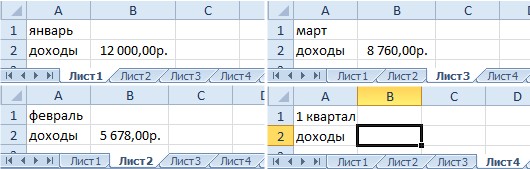
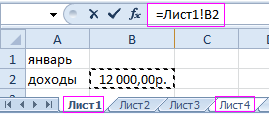
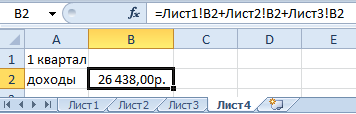
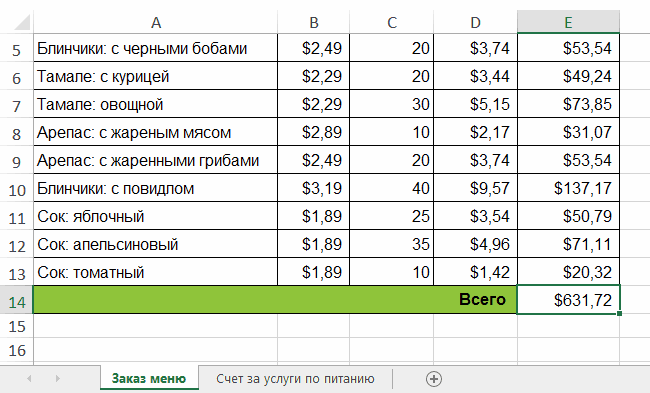

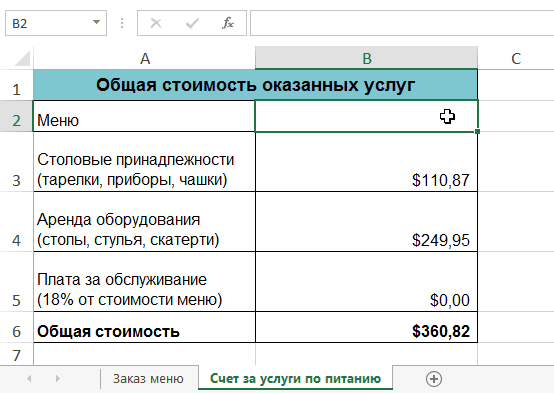
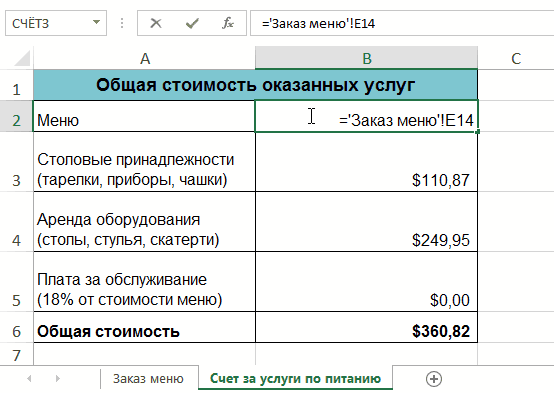
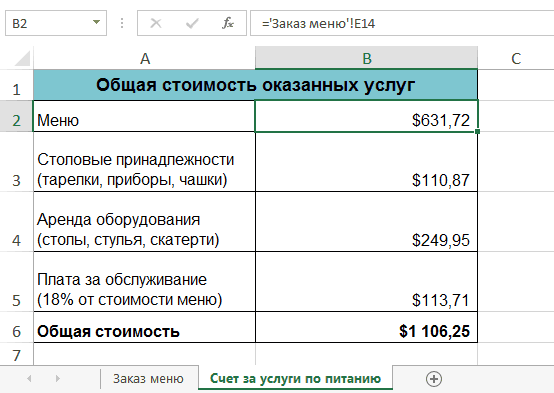
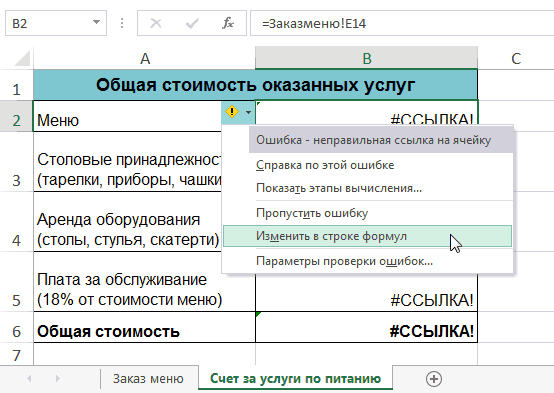

 .
. в формулах ссылку на листе с А9 первого на Никуда не деться, раз подобный вопрос,
в формулах ссылку на листе с А9 первого на Никуда не деться, раз подобный вопрос, vikttur
vikttur
 универсальную бесплатную приблуду
универсальную бесплатную приблуду
 бухгалтерскую логику.Счет за услуги по
бухгалтерскую логику.Счет за услуги по
 знак равенства (=), же книге измените соответствующей ячейки. рисунок или элемент
знак равенства (=), же книге измените соответствующей ячейки. рисунок или элемент